El Wi-Fi se desconecta al descargar: soluciona este problema

Actualmente la mayoría de nuestros equipos están conectados a Internet vía Wi-Fi. Sin duda, la movilidad que nos aporta por diferentes puntos de nuestro hogar u oficina es uno de sus aspectos más destacados. Sin embargo, su experiencia de uso es mejor o peor en función de las interferencias que tengamos con las redes cercanas, la calidad inalámbrica del router y más. Una cosa a tener en cuenta, es que cuando más sufren nuestras redes WiFi es al realizar descargas en nuestros dispositivos. En este tutorial vamos a hablar qué hacer si el el Wi-Fi se desconecta al descargar y cómo evitar este problema.
Vamos a empezar explicando qué elementos intervienen en el funcionamiento de nuestra red Wi-Fi. Luego procederemos a mostraros diferentes soluciones por si el Wi-Fi se desconecta al descargar, podáis tomar las medidas oportunas.
Qué elementos influyen en una buena conexión Wi-Fi
Uno de los elementos que tienen más importancia tiene es el router. Aquí tenemos que fijarnos en las bandas que soporta y la velocidad de conexión que puede llegar a ofrecer. Actualmente, lo normal es que sean Wi-Fi 5 y que soporten la banda de 2.4 GHz y 5 GHz. No obstante, cada vez es más habitual ver routers Wi-Fi 6 y a medio plazo veremos los Wi-Fi 6E con la inclusión de la banda de 6 GHz. En este sentido, hay que tener en cuenta dos apartados muy importantes la colocación del router y la banda que estemos usando. Luego lo abordaremos más en profundidad.
Otro factor importante son las redes Wi-Fi cercanas o de los vecinos. En este punto, un elemento crucial es la selección adecuada del canal Wi-Fi del router. Lo primero sería necesario saber en qué canales WiFi están emitiendo nuestras redes cercanas. La forma más correcta de proceder sería ordenar todas las redes WiFi por RSSI, es decir, por señal WiFi. Luego elegimos el canal más alejado posible de las dos o tres redes WiFi que tengamos más cerca. Así, evitaremos interferencias con las redes WiFi que estén más cerca y que son las que producen más interferencias con nuestra red WiFi. Un programa que podríamos utilizar para realizar esta función en Windows sería Acrylic WiFi o WirelessNetView.

El tercer elemento que debemos tener en cuenta es el equipo o dispositivo que se conecta a ese router. En ese sentido, hay que conocer las especificaciones del dispositivo inalámbrico que utilizan. Eso determina las bandas a las que se puede conectar y su velocidad máxima de conexión. Aquí podremos hablar fundamentalmente de smartphones, tablets, portátiles o PCs. Luego lo detallaremos con más profundidad donde factores como el ahorro de energía y los controladores de la tarjeta Wi-Fi tienen bastante que decir.
Para finalizar con este apartado, no debemos olvidar que el Wi-Fi se podría desconectar por tener muchos dispositivos conectados a nuestro router o consumiendo mucho ancho de banda. Aquí nos referimos tanto a los conectados por cable de red como por WiFi, que terminan saturando el router.
Colocación del router y las bandas cuando el Wi-Fi se desconecta en las descargas
Un punto muy importante en cuanto a la obtención de la cobertura Wi-Fi, es cómo colocamos el router, dónde lo ubicamos y qué objetos tiene a su alrededor. En ese sentido debemos hacerlo siguiendo estas reglas:
- Debe estar ubicado en un lugar lo más céntrico posible para que distribuya equitativamente el Wi-Fi por toda la casa.
- Tiene que estar a una altura media y con el menor número de obstáculos posible. Así, lo mejor es colocarlo encima de una mesa o un mueble, preferiblemente de madera y que no esté cerrado o metido dentro de un armario.
- La colocación de las antenas externas, si las tiene, es importante. En ese sentido, en posición vertical es mejor para dar cobertura a la planta donde estés y en horizontal ganas en cobertura en las otras plantas, pero pierdes en la que estás. Un dato a considerar es que un router o AP están diseñados para usarse en una única planta.
- Tratar de colocar el router lo más alejado posible de la base de los teléfonos inalámbricos, ordenadores, consolas y otros dispositivos electrónicos.

También hay que tener en cuenta la banda WiFi a la que estamos conectados. Si estamos en la banda de 2.4 GHz obtendremos menos velocidad, pero mayor estabilidad a largas distancias. En cambio, si estamos conectados a la red de 5 GHz tendremos mayor velocidad, pero menos alcance. Por lo tanto, si estamos alejados del router y no queremos que se corte la descarga convendría usar la de 2.4 GHz, y si estamos cerca la de 5 GHz.
En resumen, hay que colocar el router en el lugar adecuado sin encajonarlo, colocar las antenas externas bien, si las tiene y elegir la banda adecuada.
Qué hacer si el problema está en el router
Sí el Wi-Fi se desconecta al descargar puede que el causante sea el router. Lo primero que vamos a empezar es por reiniciar el router. También actualizar el firmware del router es muy recomendable ya que a veces se efectúan mejoras y correcciones en el apartado Wi-Fi. Otra de las cosas que podemos hacer es cambiar el canal como ya comenté en una sección anterior. Así, entramos con nuestro navegador de internet a la configuración del router poniendo nuestro usuario y contraseña.
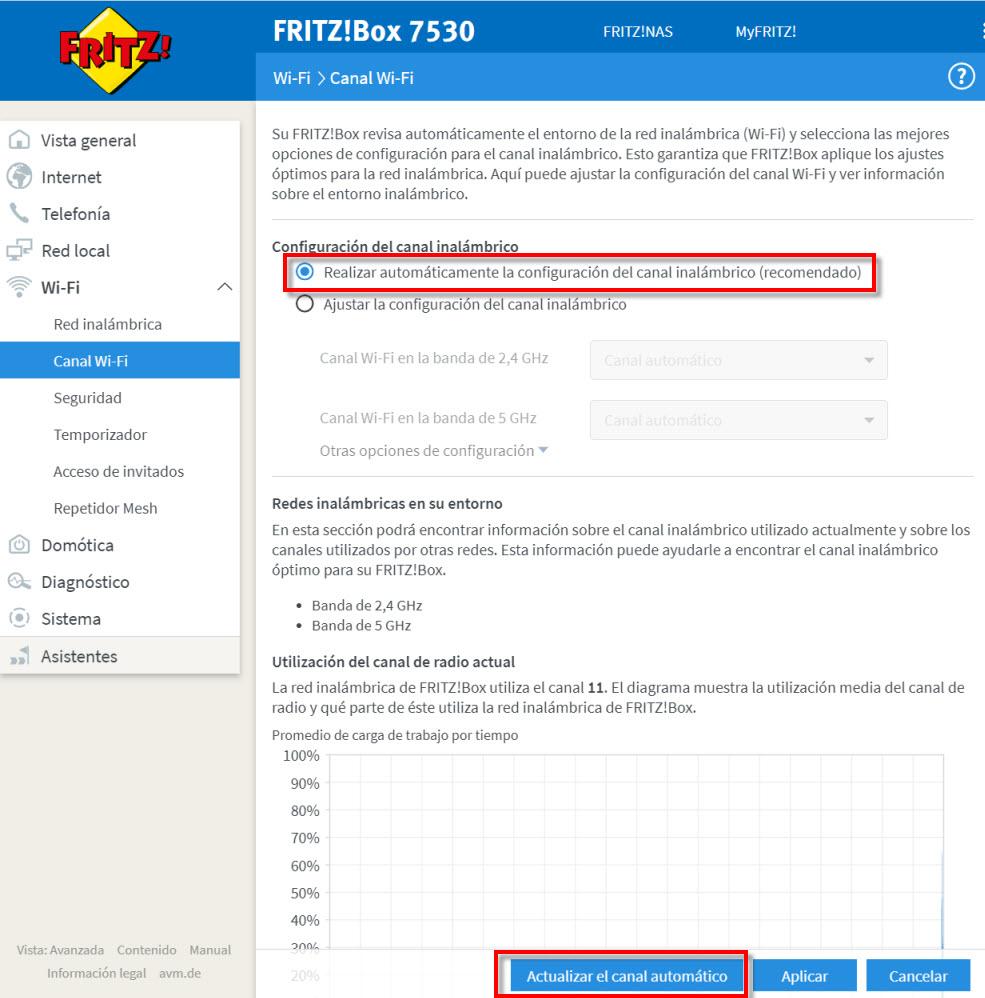
Los routers más modernos, especialmente los de fabricantes de mucho prestigio como ASUS o FRITZ!Box, si lo tienes configurados adecuadamente permiten configurar el canal inalámbrico automáticamente. Si no lo tienes en automático, puede ser un buen punto de partida para empezar. En el primer recuadro rojo se ve cómo está seleccionado el modo automático. Otra opción a probar es pulsar en algún botón que tenga para actualizar el canal automático.
No obstante, no siempre deja elegir el canal inalámbrico de forma automática por lo que tocaría hacerlo de forma manual. Para ello recomiendo seguir los consejos que establecimos en el primer apartado.
Tampoco debemos descartar que la parte Wi-Fi esté averiada. En ese caso, se suele notar que sólo te conectas por Wi-Fi cerca del router y llega un momento en que ni siquiera verás tu nombre de red. También puede ser que tengas un punto Wi-Fi ciego en casa donde no te llegue la cobertura Wi-Fi. En ese caso necesitarías comprar un punto de acceso o sistema Wi-Fi Mesh.
Equipos Windows y los programas P2P
Si el Wi-Fi se desconecta al realizar descargas, una cosa que puede mejorar es actualizar el controlador de la tarjeta Wi-Fi, para ello vamos a:
- Menú de inicio.
- Escribimos administrador de dispositivos + enter.
- En Adaptadores de red buscamos el nuestro y pulsamos en Actualizar controlador.
Aquí tenéis un ejemplo:
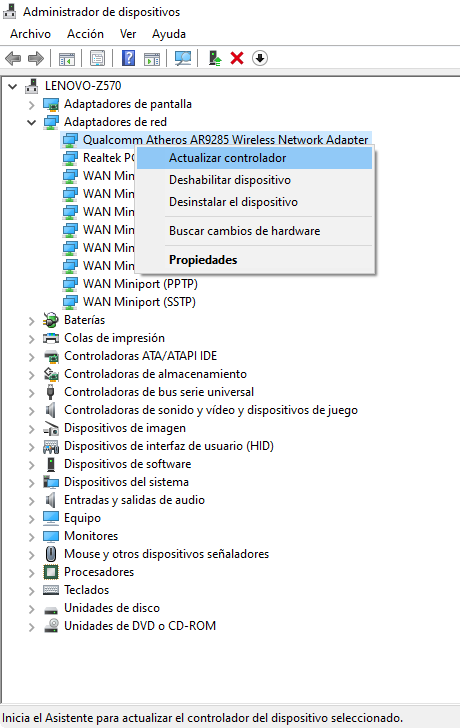
Por otro lado, Windows no siempre tiene los últimos drivers disponibles, por lo que consultar la web del fabricante del adaptador o del portátil sería buena idea. También podemos probar a borrar nuestra red Wi-Fi, por si algún parámetro fuera el causante de que el Wi-Fi se desconecta. Para ello seguiremos estos pasos:
- Menú de inicio.
- Configuración.
- Red e Internet.
- Wi-Fi.
Aquí lo que tenemos que hacer es pulsar en Administrar redes conocidas.
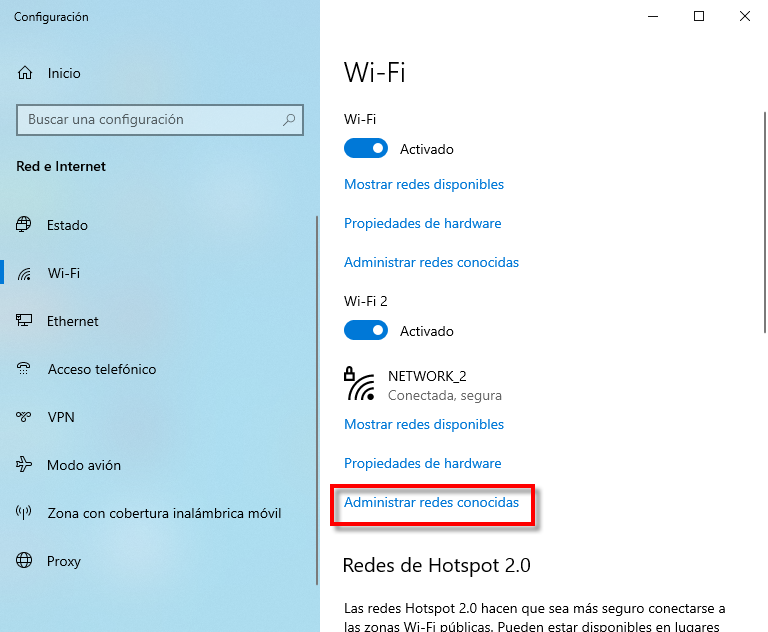
Luego seleccionamos la red Wi-Fi que queremos borrar pulsando en Dejar de recordar.
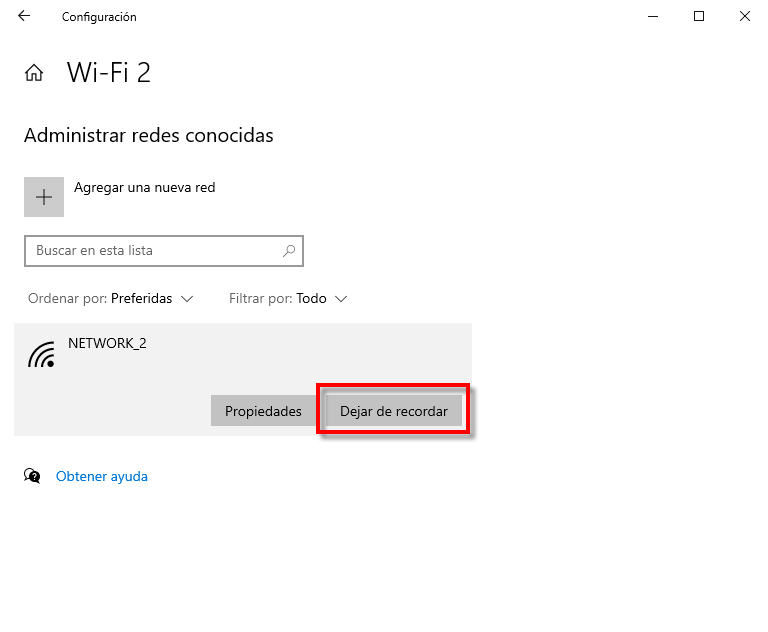
También podría ser que el Wi-Fi se desconecta al descargar por entrar en modo de ahorro de energía. Si queremos solucionar este fallo iremos a:
- Menú de inicio.
- Escribimos Administrador de dispositivos + enter.
- Adaptadores de red, buscamos el nuestro y con el botón derecho seleccionamos Propiedades.
- Vamos a la pestaña Administración de energía.
Aquí deshabilitamos la casilla «Permitir que el equipo apague este dispositivo para ahorrar energía» y pulsamos en Aceptar.
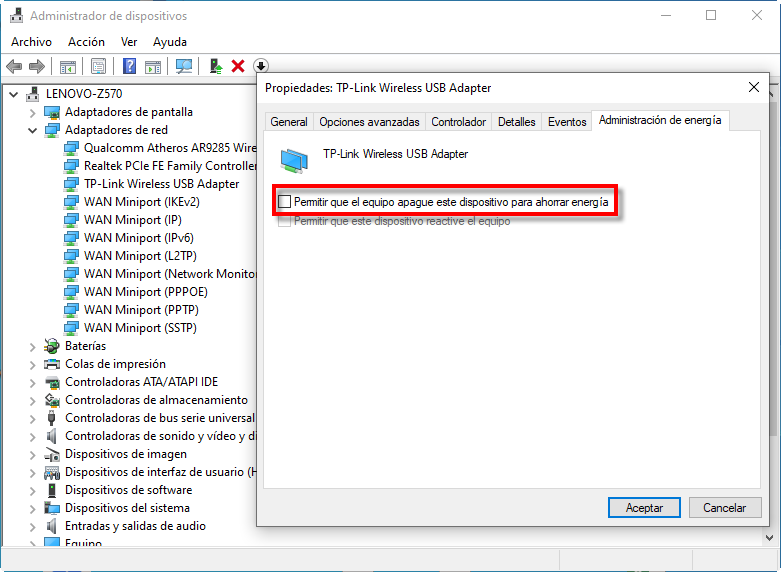
Por otro lado, no estaría de más desde Menú de Inicio escribir «Elegir un plan de energía» y revisar su configuración. Comprobar si entra en suspensión, si se apaga y el comportamiento de la tapa si es un portátil. Otro posible factor puede ser la saturación de la tabla NAT del router por:
- El uso de programas P2P ya sea por cable o Wi-Fi.
- Muchos dispositivos conectados a la vez descargando simultáneamente.
En el caso de estar usando programas P2P vía Wi-Fi, la tabla NAT del router se satura antes porque tardan más en borrarse las conexiones. En este tipo de programas lo conveniente suele ser reducir los apartados de máximas conexiones globales a 50, y máximas conexiones por archivo a 20. Luego, se podría plantear subirlas poco a poco, pero sin pasarse mucho.
El adaptador Wi-Fi, smartphones y tablets
En cuanto a los adaptadores Wi-Fi, puede que se haya quedado obsoleto o esté averiado. Generalmente suele ser lo primero, especialmente en el caso de portátiles, en cuyo caso se podría pensar en comprar una tarjeta nueva. Otra opción a mirar es si el adaptador Wi-Fi tiene antenas y a configurarlas en distintas posiciones.
En cuanto a los dispositivos Android e iOS, si el Wi-Fi se desconecta al descargar se puede intentar borrar la red inalámbrica y configurarla de nuevo. Por último, también en Ajustes, mirar cómo están configuradas las opciones de energía.
El artículo El Wi-Fi se desconecta al descargar: soluciona este problema se publicó en RedesZone.
Powered by WPeMatico



